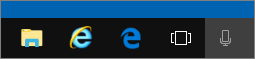שימוש ב- SharePoint ב- Windows 10
חל על
Windows 10 היא פלטפורמה נהדרת להפעלת Microsoft SharePoint. העדכון Fall Creator עבור Windows 10 פונקציונליות סינכרון חדשה עבור SharePoint שנקראת 'קבצים לפי דרישה'. למד אודות קבצי OneDrive לפי דרישה.
Internet Explorer 11 לעומת Microsoft Edge
בהתאם לפעולות שאתה עושה ב- SharePoint, ייתכן שתרצה לעבור בין Microsoft Edge ל- Internet Explorer 11.
Microsoft Edge שלך
דפדפן האינטרנט המוגדר כברירת Windows 10 הוא Microsoft Edge. בעת פתיחת דף SharePoint, הוא נפתח ב- Microsoft Edge ופועלים היטב בהצגת אתרים, רוב האפליקציות ורכיבים אחרים. היא טובה במיוחד בהעלאת קבצים, מכיוון שניתן להעלות קבצים ותיקיות מרובים לספריית מסמכים באמצעות גרירה ושחרור או לחצן ההעלאה.
Microsoft Edge זאת, אינו תומך בפתיחת ספריית מסמכים באמצעות הפקודה פתח באמצעות סייר הקבצים. ב SharePoint 2016 ו- SharePoint 2013, וכן בחוויה הקלאסית ב- SharePoint, לחצן רצועת הכלים יופיע באפור באפור Microsoft Edge. ב SharePoint, האפשרות הצג סייר הקבצים ב' תהיה חסרה בתפריט תצוגות.
הערה: הדפדפן Microsoft Edge מיועד לעדכון מעת לעת. עם עדכון יום השנה עבור Windows 10, Microsoft Edge, גרירה ושחרור של קבצים ותיקיות נוספו. ודא שיש לך את הגירסה העדכנית ביותר כתכונות שניתן לשנות או להוסיף. קבל את העדכון Windows 10 השנה ללא תשלום כאן.
 SharePoint 2016 ב- Microsoft Edge |
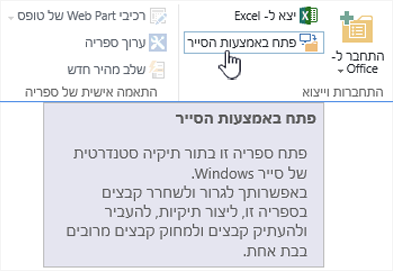 SharePoint 2016 ב- Internet Explorer 11 |
 SharePoint ב- Microsoft Edge |
 SharePoint ב- Internet Explorer 11 |
Internet Explorer 11
Internet Explorer 11 מגיע גם עם Windows 10:, אך עליך להפעיל אותו באופן ידני. Internet Explorer פועל היטב עבור רוב המשימות ב- SharePoint, כולל פתיחת ספריית מסמכים באמצעות 'פתח באמצעות הסייר'. Internet Explorer 11 מאפשרת לך להעלות קבצים באמצעות גרירה ושחרור או באמצעות לחצן ההעלאה, אך לא ניתן להעלות תיקיות. באפשרותך לעקוף בעיה זו על-ידי שימוש בפתח באמצעות הסייר, או לסנכרן את ספריית המסמכים עם המחשב שלך. בכל מקרה, סייר הקבצים במחשב שלך כדי להעתיק או להעביר קבצים ותיקיות.
הערות:
-
אם אתה משתמש ב- סייר הקבצים עם Internet Explorer 11 או ב- Microsoft Edge בחוויה הקלאסית של SharePoint, עליך גם לוודא שיש לך את שמות התחומים המלאים (FQDN) הבאים בתיקיה אתרים מהימנים:
-
<>.sharepoint.com <>-my.sharepoint.com <>-files.sharepoint.com <>-myfiles.sharepoint.com
-
כאשר <הדייר> הוא שם SharePoint של החברה שלך. לדוגמה, אם אתה להגיע ל- SharePoint דרך contoso.sharepoint.com, החלף את <הדייר> Contoso. כתובות ה- URL שלך ייראו contoso.sharepoint.com, או contoso-my.sharepoint.com, וכן הלאה.
פתיחת Internet Explorer 11 או Microsoft Edge ב- Windows 10:
באפשרותך לפתוח Internet Explorer 11 או Microsoft Edge בקלות מתפריט התחלה ב- Windows 10:. תוכל לעשות זאת באופן הבא:
הפעל את Internet Explorer
-
לחץ על התחל
-
הקלד Internet Explorer ולאחר מכן בחר Internet Explorer.
-
לאחר שהדפדפן נפתח, באפשרותך לפתוח את SharePoint.
אם Microsoft Edge הוא דפדפן ברירת המחדל שלך, ההפעלה שלך תישאר Internet Explorer 11 עד שתפתח דף מקישור. קישורים חדשים נפתחים בדפדפן ברירת המחדל, Microsoft Edge.
הפעל את Microsoft Edge
-
לחץ על התחל
-
הקלד Edge ולאחר מכן בחר Microsoft Edge.
-
לאחר שהדפדפן נפתח, באפשרותך לפתוח את SharePoint.
החלפת דפדפן ברירת המחדל Windows 10:
אם אתה מעדיף לעבוד עם דפדפן Internet Explorer 11, או אם ברצונך להחליף דפדפני ברירת מחדל מעת לעת, בצע שלבים אלה:
-
ב- Windows 10:, לחץ על התחל
-
תחת דפדפן אינטרנט , לחץ על Microsoft Edge ולאחר מכן בחר Internet Explorer בתיבתהדו-שיח בחירת יישום . אם אתה עובר מ- Internet Explorer ל- Microsoft Edge, לחץ על Internet Explorer תחת דפדפן אינטרנט ולאחר מכן בחר Microsoft Edge.
-
סגור את תיבת הדו-שיח שינוי האפליקציות המהוות ברירת מחדל.
הוספת שני הדפדפנים לשורת Windows 10: המשימות
שני Windows 10: הדפדפנים מציעים יתרונות, ושניהם בהישג יד יכולים להיות שימושיים. בצע שלבים אלה כדי Microsoft Edge את Internet Explorer 11 בשורת המשימות בחלק התחתון של המסך.
הצמדת הדפדפנים לשורת המשימות
-
לחץ על התחל
-
הקלד Internet Explorer, לחץ באמצעות לחצן העכבר הימני על Internet Explorer ולאחר מכן בחר הצמד לשורת המשימות.
-
הקלד Edge, לחץ באמצעות לחצן העכבר הימני על Microsoft Edge ולאחר מכן בחר הצמד לשורת המשימות.